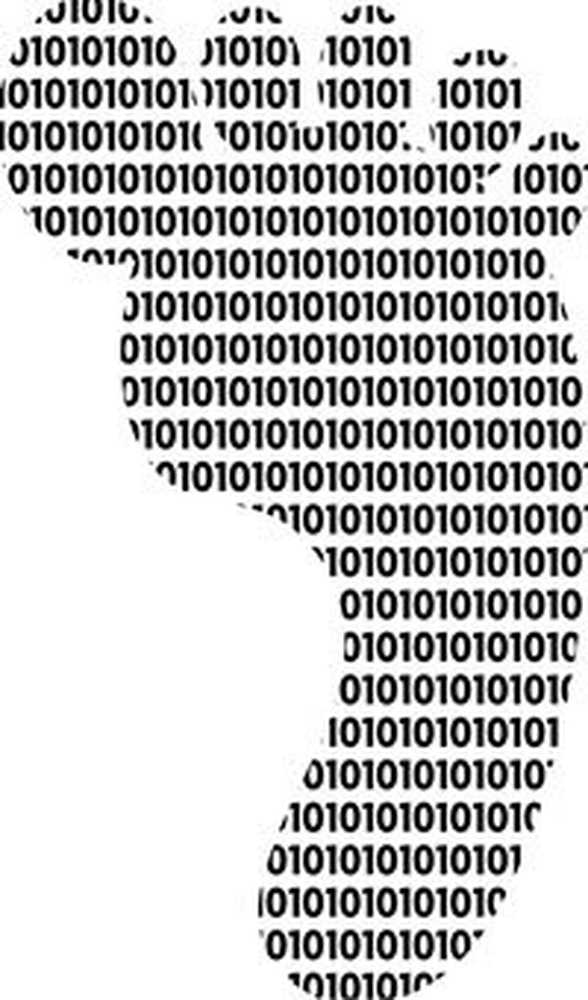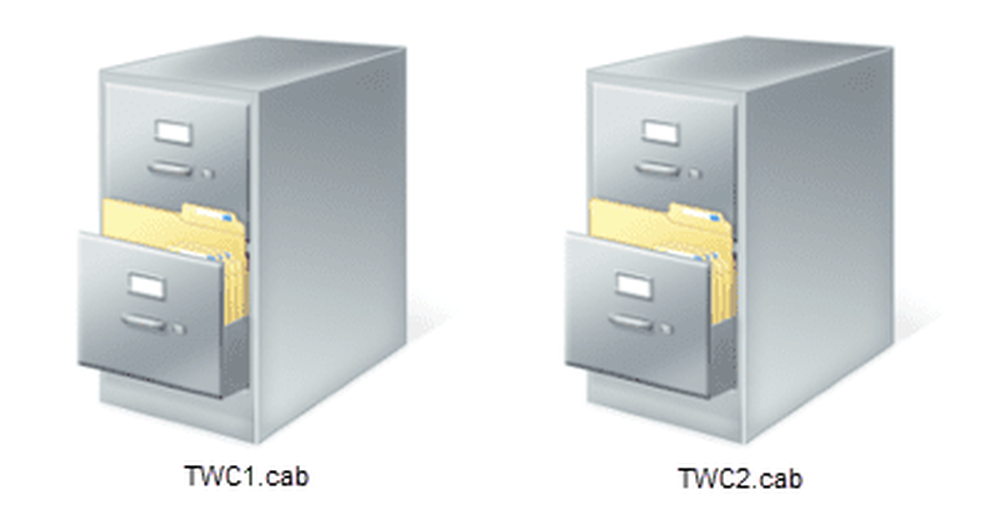Que sont les fichiers batch dans Windows? Trucs amusants et sympas
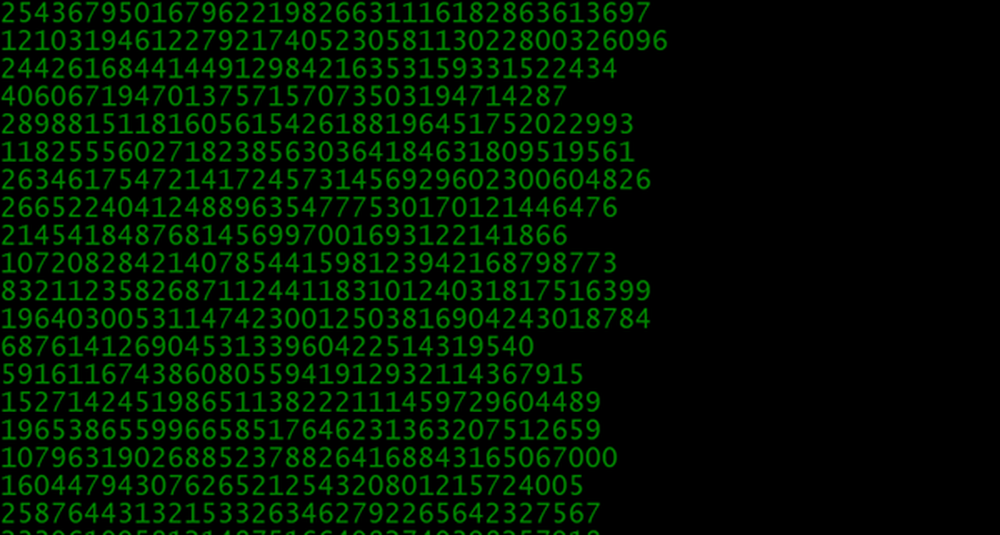
Fichiers batch dans Windows sont les fichiers de script. Un fichier de commandes est un fichier texte non formaté. Ce fichier consiste en une série de commandes et a une .chauve souris ou .cmd extension du nom de fichier. Le terme «lot» est adapté du traitement par lot - ce qui signifie une exécution non interactive. Avec les fichiers de commandes dans Windows, les utilisateurs peuvent simplifier les tâches répétitives ou habituelles. Lorsque les utilisateurs tapent le nom du fichier à l'invite de commande, cmd.exe exécute les commandes de manière séquentielle, telles qu'elles apparaissent dans le fichier. Certaines commandes typiques utilisées dans les fichiers de commandes dans Windows sont les suivantes: Appel, Echo, Endlocal, Pour, Aller à, Si, Pause, Rem, Setlocal et Shift..
Comment créer des fichiers .bat ou batch sous Windows
Comme mentionné précédemment, un fichier de commandes contient une série de Commandes DOS et sont utilisés pour automatiser les tâches fréquemment effectuées. Ainsi, vous n'êtes pas obligé d'écrire à plusieurs reprises les mêmes commandes.
Un fichier de commandes est créé en utilisant un Bloc-notes. Le fichier texte comprend les commandes à exécuter. À créer un fichier batch, vous devez écrire la commande sous forme de texte dans le Bloc-notes et enregistrer le fichier au format .bat. À exécuter une commande, vous devez simplement double-cliquer sur le fichier de commandes. Par conséquent, un fichier de commandes bien écrit dans Windows peut vous faire gagner beaucoup de temps..
Quelques commandes de base dans les fichiers batch:
- ECHO: Pour afficher le texte à l'écran
- @ECHO OFF: Pour cacher le texte
- START: Pour exécuter un fichier avec son application par défaut
- REM: Pour entrer une ligne de commentaire dans le programme
- MKDIR: créer des répertoires
- RMDIR: pour supprimer des répertoires
- DEL: supprimer des fichiers
- COPY: Pour copier un fichier ou des fichiers
- XCOPY: Pour copier des fichiers avec des options supplémentaires
- FOR / IN / DO: Pour spécifier des fichiers
- TITRE: Pour éditer le titre de la fenêtre
Trucs cool et amusant
1. Matrice
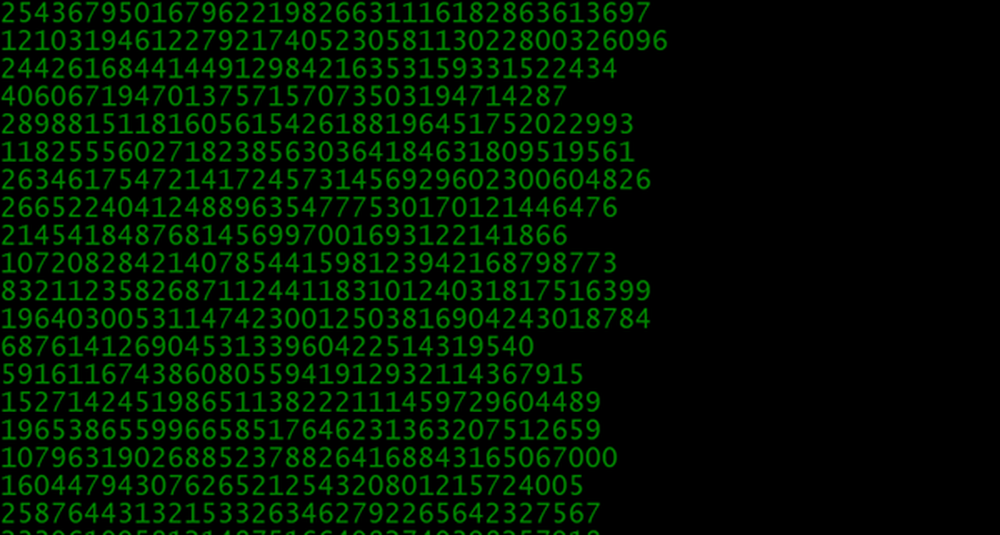
Tu te souviens du film 'Matrix'? Vous pouvez réellement faire ressembler votre arrière-plan à cet écran Matrix vert avec ce fichier de commandes. C'est vraiment pour le look cool et rien d'autre. Pour créer ce type de fichiers de commandes sous Windows, procédez comme suit:
Étape 1: Ouvrez un document texte et renommez-le en «matrix.bat». Dès que l'extension du fichier texte est remplacée par .bat, son icône devient un engrenage.

Étape 2: Vous pouvez maintenant éditer le fichier pour écrire votre programme. Pour cela, cliquez avec le bouton droit sur le fichier et cliquez sur 'Modifier'. Il devrait s'ouvrir dans un bloc-notes. Voici les lignes de commande que vous devez coller sur le bloc-notes..
@echo off color 2: start echo% aléatoire%% aléatoire%% aléatoire%% aléatoire%% aléatoire%% aléatoire%% aléatoire%% aléatoire%% aléatoire%% aléatoire%% aléatoire%% aléatoire%% aléatoire commencer
Cliquez sur 'Enregistrer' et double-cliquez dessus. Cela donnera l'effet Matrix dans une fenêtre. Maximisez les fenêtres CMD et appuyez sur F11 pour obtenir un meilleur effet en plein écran.
2. Créateur de mot de passe
Vous pouvez même créer un fichier protégé par mot de passe créé et accessible à l'aide d'un fichier batch (.bat). C’est l’un des fichiers de commandes légèrement utile de Windows qui devrait parfaitement permettre de cacher des choses à des personnes peu ou pas familiarisées avec les ordinateurs ou les fichiers de commandes..Suivez ces étapes pour créer les fichiers de commandes du créateur de mots de passe sous Windows:
Étape 1: Bloc-notes ouvert
Étape 2: Copiez et collez le code suivant:
cls @ECHO OFF title Système d'arme de cyberattaque si EXIST "Panneau de configuration. 21EC2020-3AEA-1069-A2DD-08002B30309D" "allez déverrouiller si non caché goto MDHidden: CONFIRM echo Êtes-vous sûr de verrouiller ce dossier? (Y / N) set / p "cho =>" si% cho% == vous devez LOCK si% cho% == y est LOCK si% cho% == n goto END si% cho% == N goto END echo Choix invalide. goto CONFIRM: LOCK ren Panneau de configuration masqué. 21EC2020-3AEA-1069-A2DD-08002B30309D Panneau de configuration "attrib + h + s". 21EC2020-3AEA-1069-A2DD-08002B30309D "echo Folder verrouillée à la fin: UNLOCK echo Entrez le mot de passe pour déverrouiller votre dossier sécurisé set / p "pass =>" si PAS% pass% == 1234 goto FAIL allez à UNLOCK2: UNLOCK2 CLS echo Entrez le mot de passe pour déverrouiller votre dossier sécurisé set / p "pass =>" si PAS% pass% == 1234 goto FAIL attrib -h -s "Panneau de configuration. 21EC2020-3AEA-1069-A2DD-08002B30309D" ren "Panneau de commande. 21EC2020-3AEA-1069-A2DD-08002B30309D" Porte-clé caché déverrouillé avec succès goto End: Fail @echo off color 02 echo Avertissement - Virus Initié: corruption totale Délai d'attente imminent / t 5 / nobreak> Nul set count = 0: astuces si% count% == 200 goto shutdown echo% aléatoire %% aléatoire %% aléatoire %% random %% random %% random %% random %% random %% set / a count =% count% + 1 goto astuces: shutdown cls: shutdown shutdown -s -t 45 / c "Vous avez essayé d'accéder à un fichier qui n'est pas à vous. Au revoir. " echo Entrer le mot de passe Commencer Abandonner Séquence définie / p "pass =>" si PAS% pass% == 1234 goto shutdown echo Abort Inittiated goto Abort: Abandonner C: \ Windows \ System32 \ shutdown.exe -a Abort Délai d'attente réussi / t 3 / nobreak> nul CLS aller pour déverrouiller aller vers fin: MDHidden md Hidden echo Hidden créé avec succès
Étape 3: Définir le mot de passe
Les mots de passe sont définis par défaut sur 1234. Ils peuvent également être modifiés. Pour changer le mot de passe, recherchez dans le code où il est écrit:
si PAS% réussit% == 1234 goto
Et remplacez 1234 par le mot de passe de votre choix. Enregistrez le fichier avec l'extension .bat.
Lorsque vous ouvrez le fichier pour la première fois, il clignote et un autre fichier intitulé «Caché» apparaît. Pour masquer ce fichier, cliquez à nouveau sur le fichier d'origine et il vous sera demandé si vous souhaitez masquer le fichier. Si vous tapez Y, alors il le cache, mais si vous tapez N, rien ne se passe. Une fois que vous l'avez caché et que vous souhaitez y accéder ultérieurement, vous devez cliquer à nouveau sur le fichier d'origine. Un mot de passe vous sera demandé..
Cependant, vous devez vous rappeler que la méthode n'est pas infaillible. Toute personne ayant peu de connaissances ou d'expérience dans le domaine des systèmes informatiques et des fichiers batch sera probablement en mesure de le contourner assez rapidement.
3. testeur de couleur

Si vous voulez essayer le test de couleur à l'aide des fichiers de commandes de Windows, voici un code. C'est simple, et ça peut être très utile.
Ouvrez un bloc-notes et copiez-collez le code suivant..
@echo off: test aide color echo ------------------------------------------ ---------------- écho. echo Tapez un code de couleur pour tester les couleurs. echo Pour quitter, appuyez simplement sur X. set / p color = color% color% goto test
Enregistrez les fichiers avec l'extension .bat.
Si vous souhaitez en savoir plus sur ces astuces de traitement par lots dans Windows, vous pouvez visiter Instructable.com..